win10更改dns地址 win10怎么修改ipv4 dns地址
更新时间:2024-05-04 16:00:40作者:xtang
在使用Win10系统时,有时候我们需要更改DNS地址或者修改IPv4 DNS地址以提高网络连接速度或解决网络问题,通过简单的操作,我们可以轻松地修改Win10系统的DNS地址,让网络连接更加稳定快速。下面我们来了解一下Win10系统如何修改IPv4 DNS地址的方法。
具体方法:
1.搜索控制面板并打开。
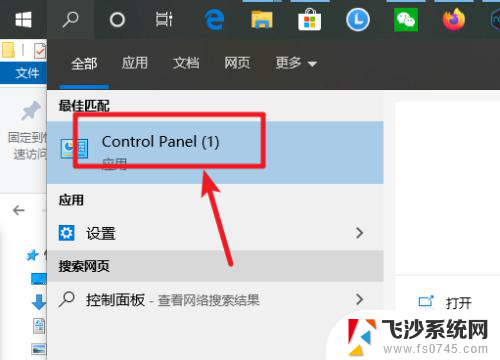
2.点网络和internet。
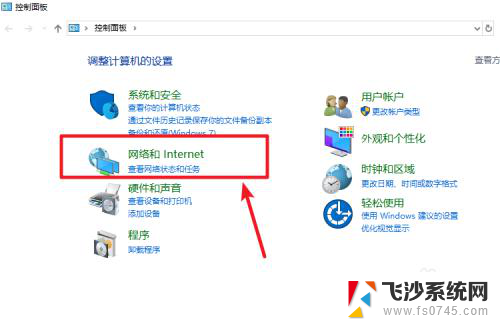
3.点网络和共享中心。
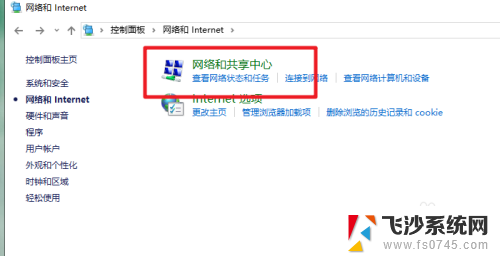
4.点更改适配器设置。
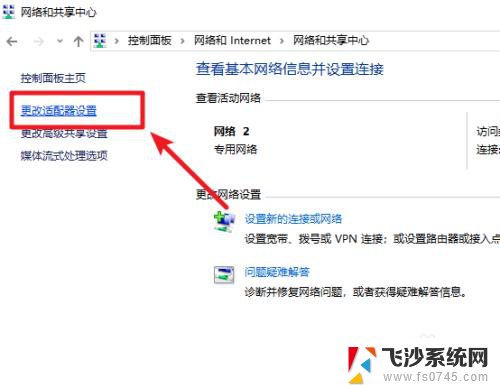
5.找到网络连接右键属性。
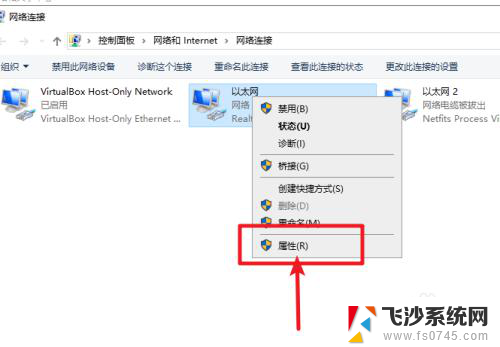
6.找么tcp/ipv4,点属性。
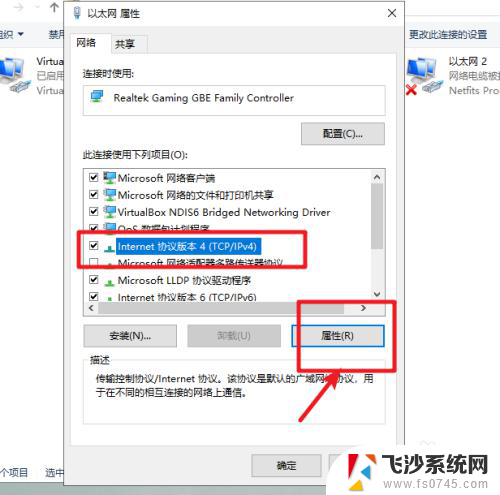
7.勾选“使用下方的DNS服务器”。输入DNS服务器地址即可。
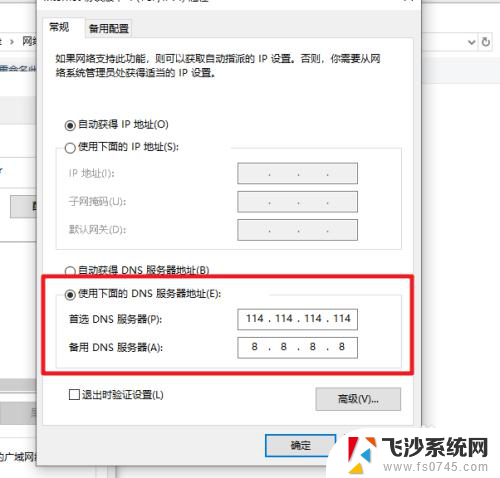
以上就是关于win10更改DNS地址的全部内容,如果您遇到相同情况,可以按照以上方法解决。
win10更改dns地址 win10怎么修改ipv4 dns地址相关教程
-
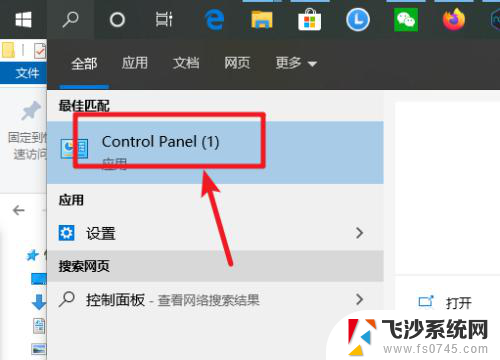 dns地址怎么改 win10 DNS地址修改教程
dns地址怎么改 win10 DNS地址修改教程2023-12-19
-
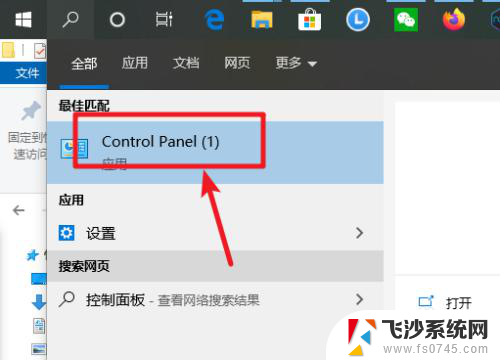 win10的dns怎么修改 win10如何修改DNS地址设置
win10的dns怎么修改 win10如何修改DNS地址设置2023-12-20
-
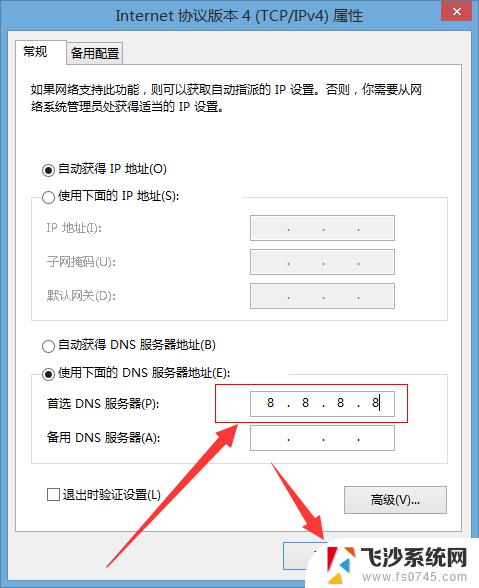 win10如何更改dns地址 dns修改方法
win10如何更改dns地址 dns修改方法2024-09-28
-
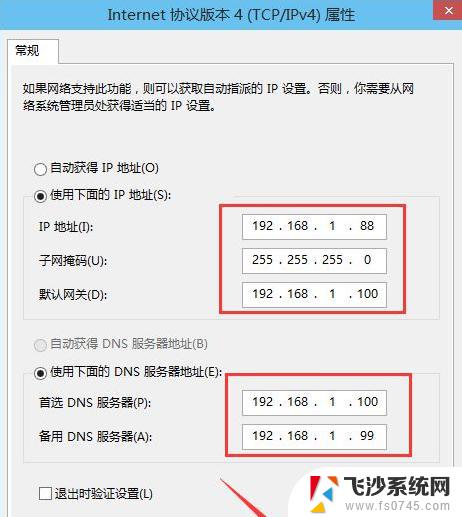 win10电脑更改ip地址 win10电脑如何修改ip地址
win10电脑更改ip地址 win10电脑如何修改ip地址2023-11-08
- windows更改ip地址 Windows10如何修改IP地址设置
- windows dns设置 win10如何更改DNS服务器地址
- win10笔记本如何修改网卡mac地址 电脑怎么设置mac地址
- 打印机ip地址变更怎么重新设置打印 打印机IP地址修改后win10如何修改设置
- 怎么换电脑ip地址win10 Windows10如何手动修改IP地址
- win10 修改本地ip Win10系统如何手动修改电脑IP地址
- 台式电脑密码忘记如何解除开机密码win10 开机密码忘了怎么找回
- 打开旧版ie浏览器 win10如何访问Internet Explorer浏览器
- win7远程控制电脑win10 WIN10如何设置远程桌面连接WIN7电脑
- win8.1开始菜单改win10 Windows 8.1 升级到 Windows 10
- 文件:\windows\system32\drivers Win10系统C盘drivers文件夹可以清理吗
- windows10移动硬盘在电脑上不显示怎么办 移动硬盘插上电脑没有反应怎么办
win10系统教程推荐
- 1 打开旧版ie浏览器 win10如何访问Internet Explorer浏览器
- 2 苹果手机可以连接联想蓝牙吗 苹果手机WIN10联想笔记本蓝牙配对教程
- 3 win10手机连接可以卸载吗 Win10手机助手怎么卸载
- 4 win10里此电脑的文档文件夹怎么删掉 笔记本文件删除方法
- 5 win10怎么看windows激活码 Win10系统激活密钥如何查看
- 6 电脑键盘如何选择输入法 Win10输入法切换
- 7 电脑调节亮度没有反应什么原因 Win10屏幕亮度调节无效
- 8 电脑锁屏解锁后要按窗口件才能正常运行 Win10锁屏后程序继续运行设置方法
- 9 win10家庭版密钥可以用几次 正版Windows10激活码多少次可以使用
- 10 win10系统永久激活查询 如何查看Windows10是否已经永久激活